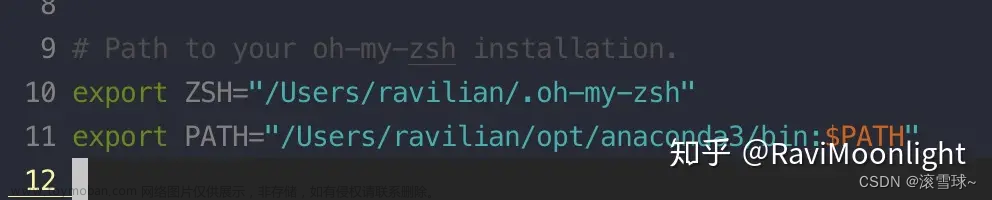zsh: command not found:nvm解决办法
之前使用mac pro 的时候 有安装过nvm
具体的操作流程在nvm配置
正常情况下完全可以的
但是今天用了公司的电脑 是macBook Air
发现我配置完成以后 nvm --version 已经可以了
但是当我新开iTerm 或者在项目中使用 nvm 总是会报zsh: command not found
甚至npm 的命令都没办法使用
上网搜了一圈 很多都没有效果 当然最后还是解决了
具体如下
- 在~/.bash_profile添加
sudo vim ~/.bash_profile
添加
source ~/.bashrc
export NVM_DIR="$HOME/.nvm"
[ -s "$NVM_DIR/nvm.sh" ] && \. "$NVM_DIR/nvm.sh" # This loads nvm
[ -s "$NVM_DIR/bash_completion" ] && \. "$NVM_DIR/bash_completion" # This loads nvm bash_completion
保存并且退出以后
source ~/.bash_profile
如果报错找不到这个文件 就touch ~/.bash_profile 然后重新执行上面一句代码
在zsh中依旧报 zsh: command not found错误
找到~/.zshrc
如果找不到 使用
touch ~/.zshrc
新建一个文件
找到 # User configuration
在下面一行添加
source ~/.bash_profile
然后保存退出
source ~/.zshrc
这个时候在iTerm的终端使用nvm 就可以了
在vscode新开一个终端使用nvm 也可以了
如果如果不行文章来源:https://www.toymoban.com/news/detail-666617.html
在.zshrc 最底部加入这些试试:
PATH=/bin:/usr/bin:/usr/local/bin:${PATH}
export PATH文章来源地址https://www.toymoban.com/news/detail-666617.html
到了这里,关于zsh: command not found: nvm的文章就介绍完了。如果您还想了解更多内容,请在右上角搜索TOY模板网以前的文章或继续浏览下面的相关文章,希望大家以后多多支持TOY模板网!